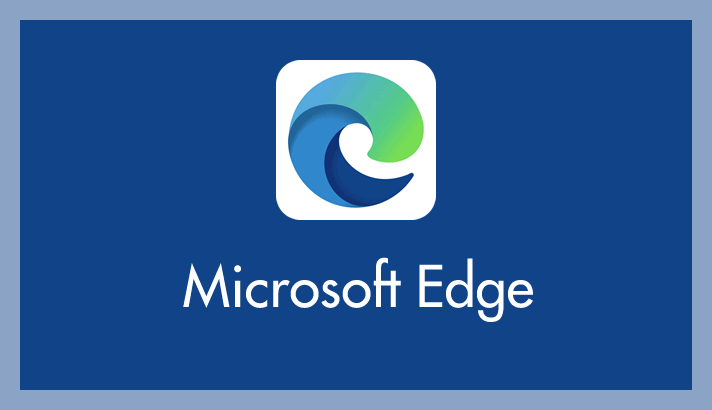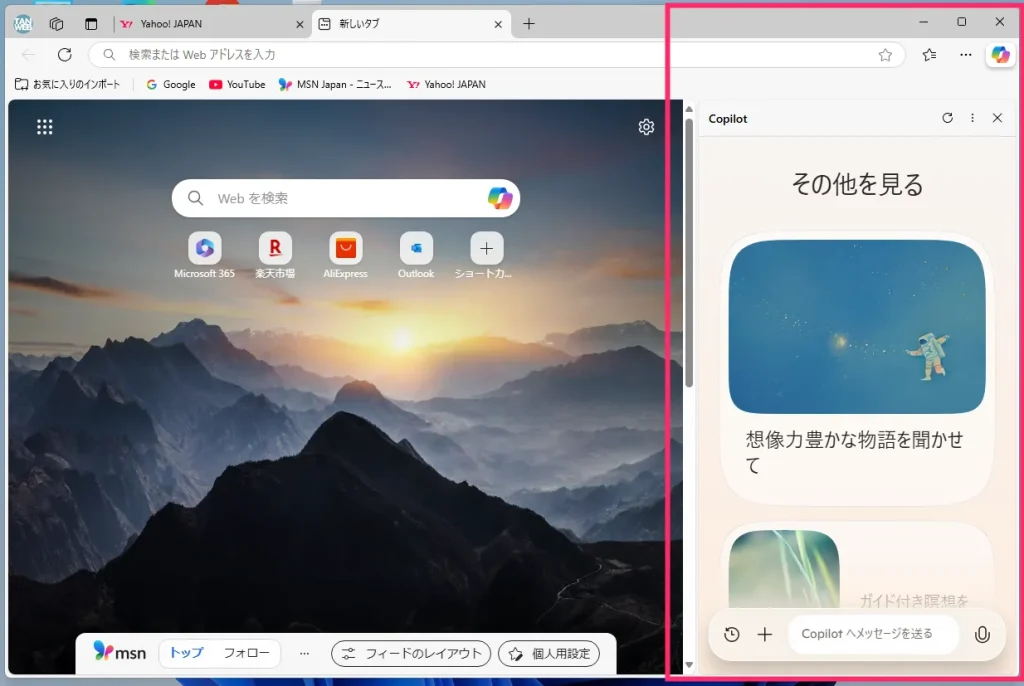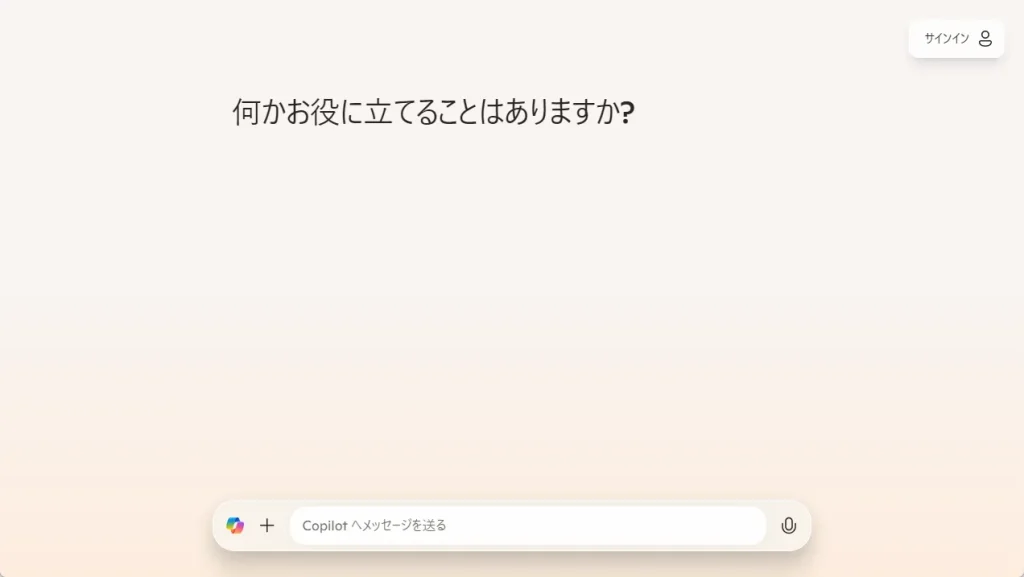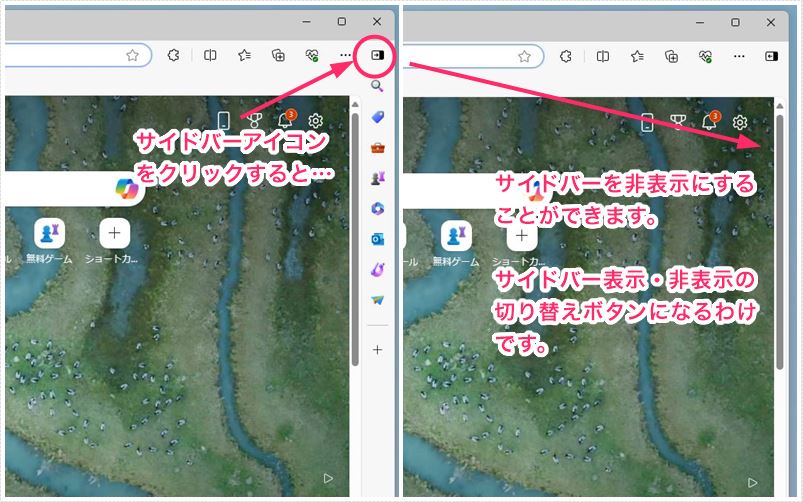最近になって Microsoft Edge に突然現れるようになった「Copilot」アイコン。
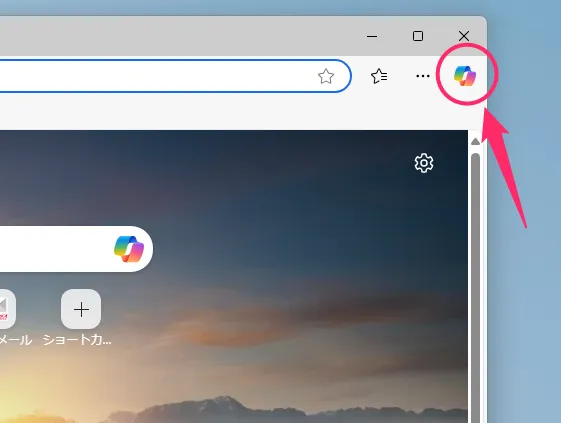
これは、最近話題の AI チャットツール Bing 版における「AI を利用した応答エンジン」として、「Copilot」が Microsoft Edge のアップデートとともに強制的に追加されたものです。
非常に残念なことに、この Copilot アイコンはデフォルトで表示される設定となっており、非表示にするためには任意で設定を変更する必要があります。
Copilot アイコンにマウスカーソルを合わせると、上の画像のように自動的に AI チャットサイドバーが表示されます。
この動作が目障りで邪魔に感じる方もいるのではないでしょうか?
 サポートさん
サポートさん
実は、Copilot アイコンは本記事の手順を実行することで簡単に非表示にできるんですよ!
今回は「Microsoft Edge ツールバーにある虹色の「Copilot」アイコンを非表示にする方法」を紹介します。
Bing AI チャット「Copilot」は専用のサイトから利用可
Microsoft Edge の Bing 検出アイコンを非表示にしたとしても、同じ AI チャットが利用できる専用のウェブページがあるので、まったく困ることはありません。
以下のリンクから、Bing 版 AI チャット専用のウェブページにアクセスできます。
 サポートさん
サポートさん
ブラウザでウェブページにアクセスしたら、Bing 版 AI チャット「Copilot」をすぐに利用することができます。
Microsoft Edge の「Copilot」アイコンを非表示にする手順
使わないユーザーには邪魔でしかない「Copilot」アイコンは、以下の手順で簡単に非表示にできます。
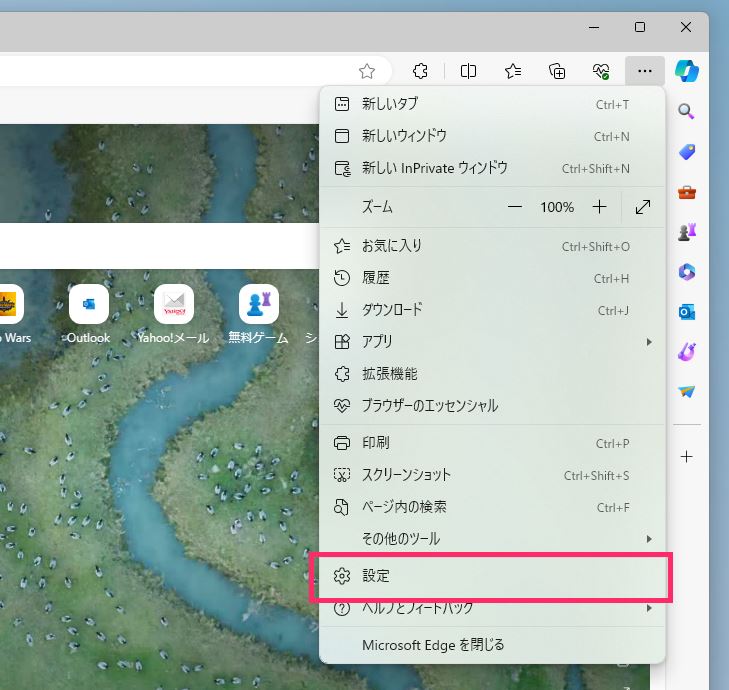
ツールバーの「…」アイコンをクリックして「設定」を選択します。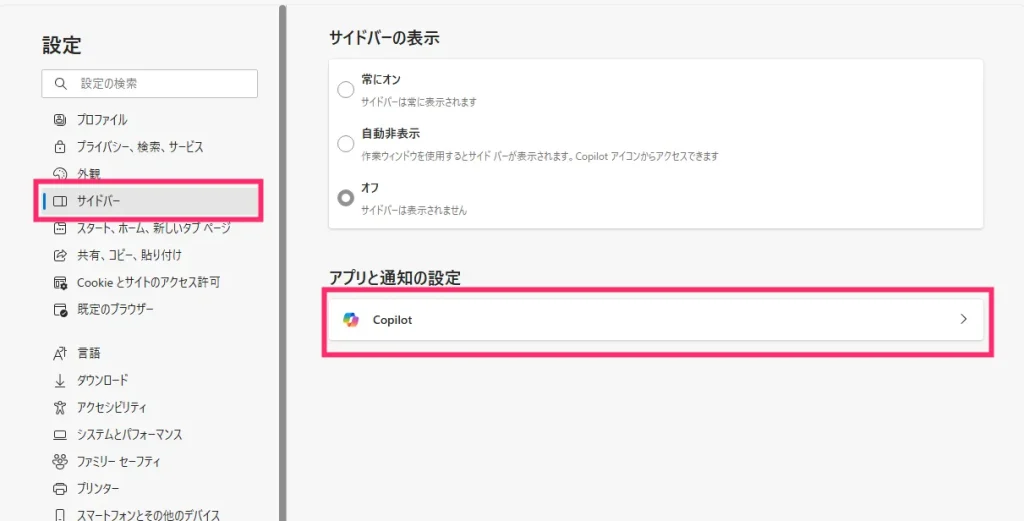
設定タブが開きます。
①「サイドバー」を選択します。
② アプリと通知の設定項目にある「Copilot」を選択します。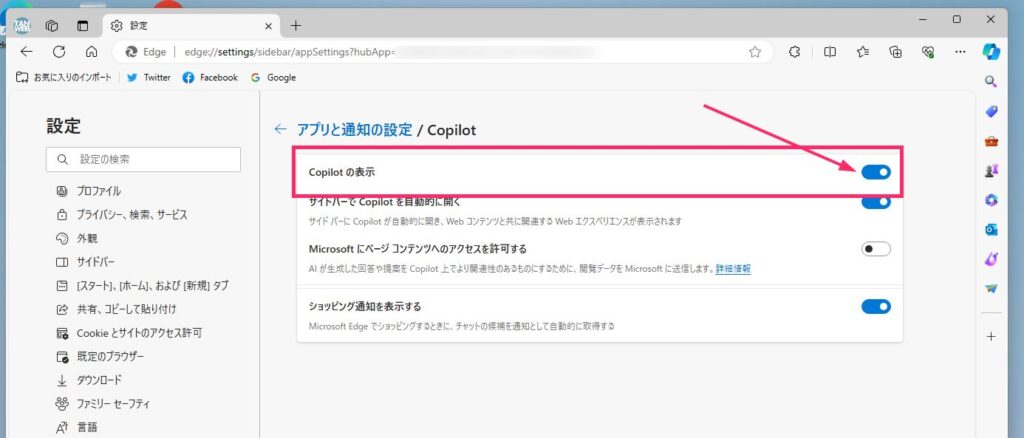
Copilot の表示 の「右側にあるスイッチ」がオンになっているので、クリックしてスイッチを「オフ」にします。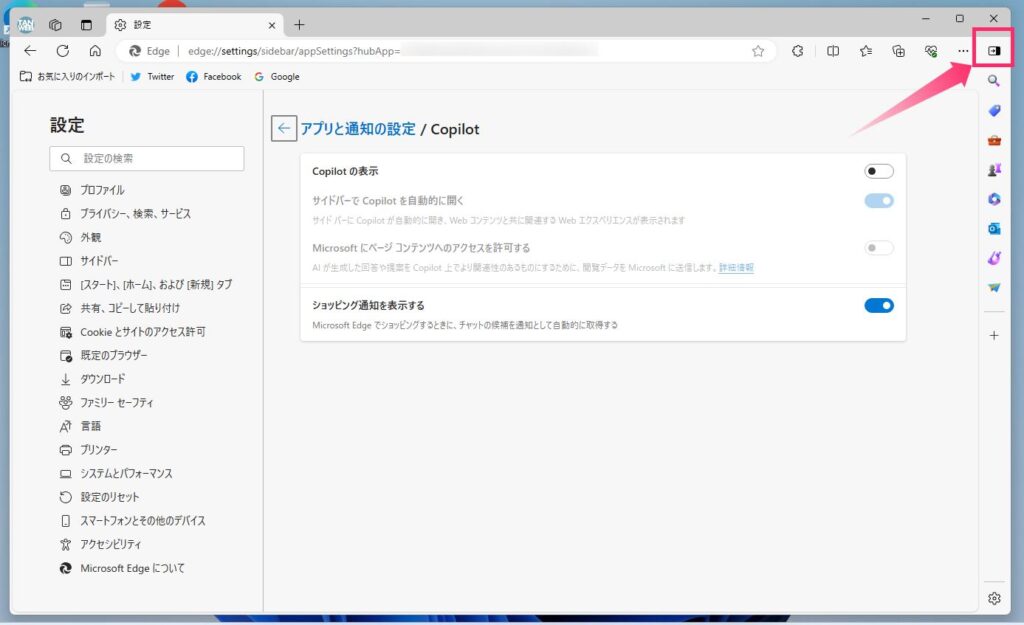
スイッチをオフにして、Copilot アイコンがあった場所を確認すると、Copilot アイコンが非表示になります。
Copilot アイコンから切り替わった「サイドバー」アイコンは、ちょっと便利です。このサイドバーアイコンをクリックすることで、Edge の右側にあるアイコンが並ぶサイドバーの表示と非表示を切り替えることができます。

Copilot 機能を使わないユーザーさんには、サイドバーアイコンの方が断然便利だと思います!
あとがき
2020 年に Chrome ベースの Microsoft Edge がリリースされましたが、リリース当初はもう少しスッキリとしたレイアウトで、分かりやすいものでした。
アップデートを重ねるごとに、Microsoft Edge は機能やレイアウトがいろいろとごちゃついてきていますよね…。
AI チャットの Copilot にしても、自由に利用するには結局サブスク(月額利用)契約をしなければならず、無料ユーザーが使える機能は限られています。
そんなものをツールバーの一等地に出しっぱなしにしておいても仕方がないですよね。
というわけで、今回は「Microsoft Edge のツールバーにある Copilot アイコンを非表示にする手順」を紹介しました。